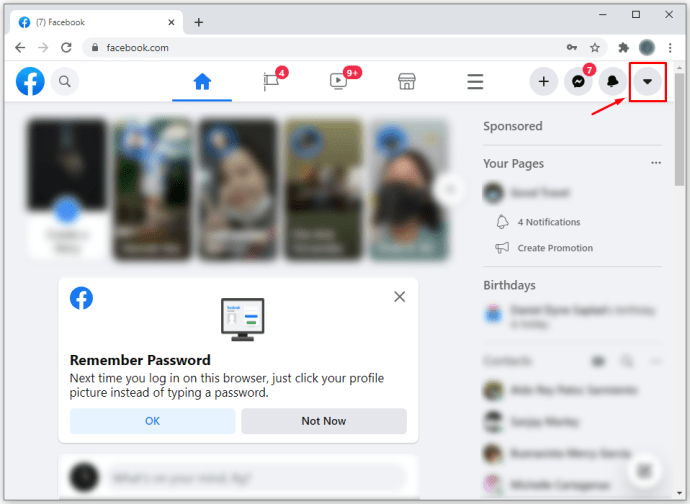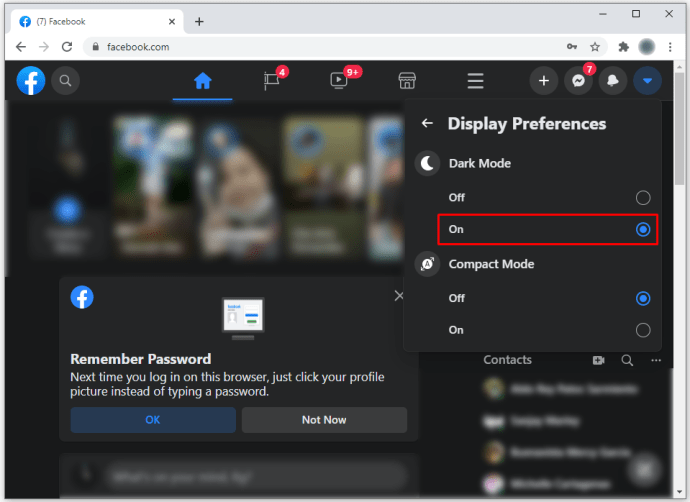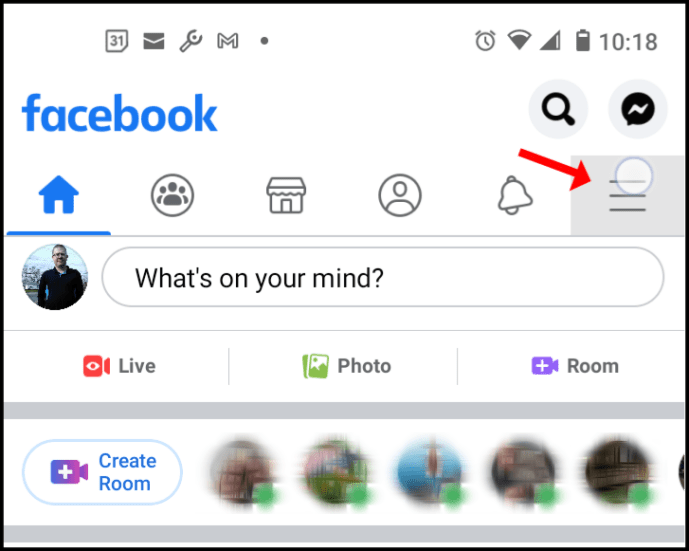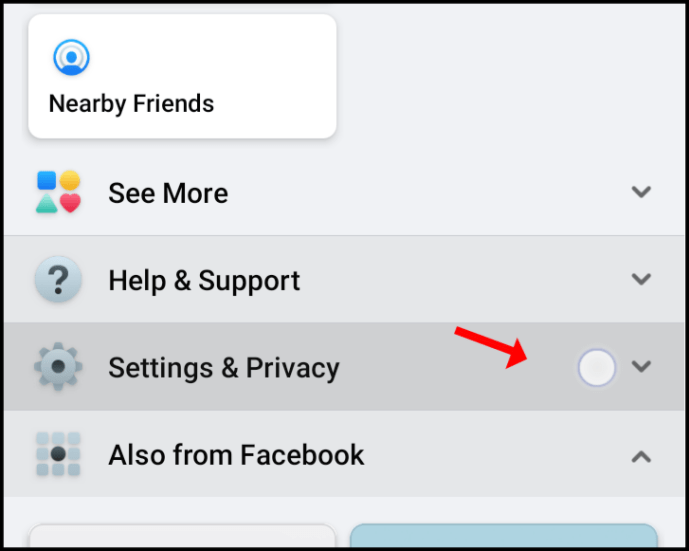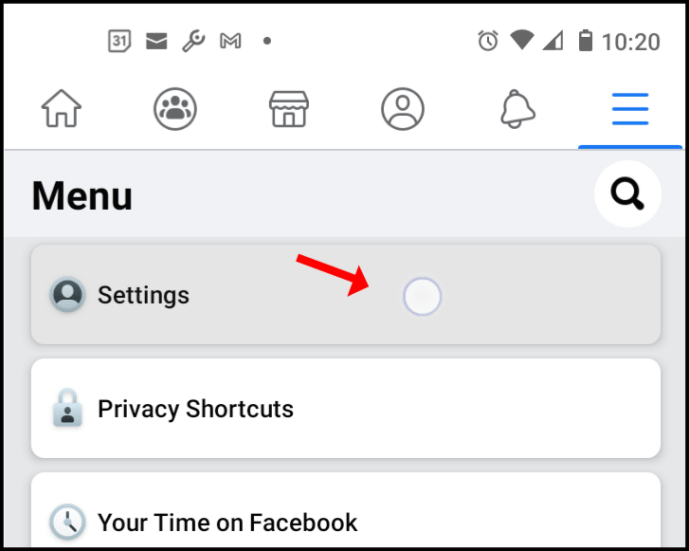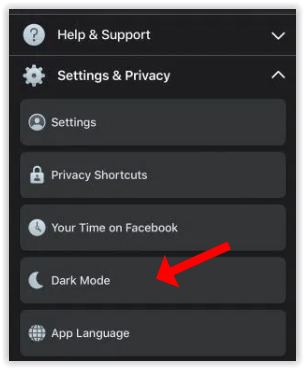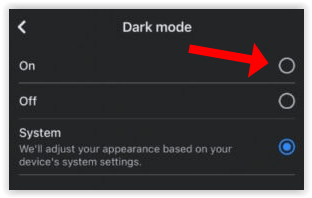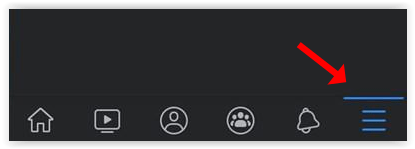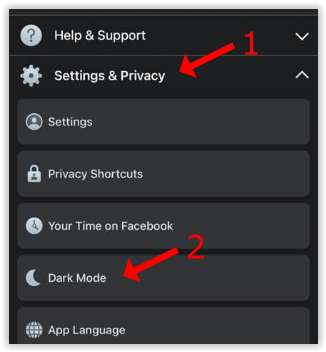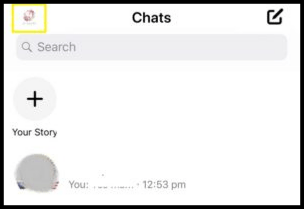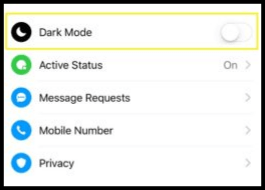Najnovije Facebook korisničko sučelje (UI) dobrodošla je promjena i jednostavan prijelaz sa starih verzija. Budući da je opcija tamnog načina rada popularan izbor za aplikacije, logično je da bi se Facebook uključio u tu značajku.
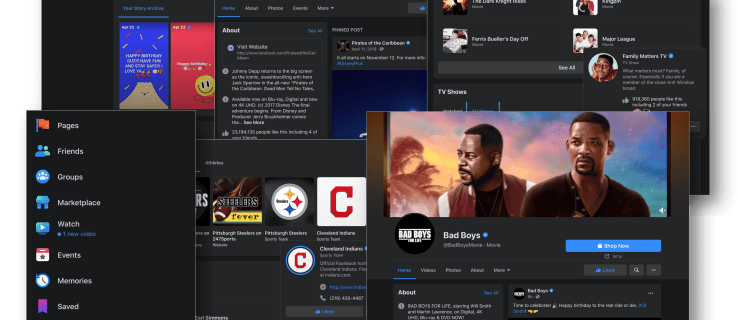
Apple je 2019. uveo opciju globalnog tamnog načina rada na iOS 13. Android 10 i noviji također podržavaju postavku globalnog tamnog načina rada, ali operativni sustavi ne rade dobro s Facebookom. Međutim, Facebook je radio na opciji Dark Mode neovisno o bilo kojem operativnom sustavu, baš kao što su drugi programeri aplikacija morali raditi godinama prije nego što su iOS i Android imali izbor u sustavu.
Bez obzira na kompatibilnost, svaka aplikacija ili uređaj ima drugačiji postupak postavljanja tamnog načina rada na Facebooku, kao i Messengeru. Ovaj članak vas vodi kroz različite metode temeljene na korištenoj aplikaciji i operativnom sustavu, kao što su Windows 10, macOS Catalina, Android 10+ i iOS 13+.
Omogućite Facebook Dark Mode na Mac i Windows preglednicima
Da biste uključili Dark Mode za Facebook u pregledniku Windows ili macOS, učinite sljedeće:
- Kliknite na strelicu okrenutu prema dolje u gornjem desnom dijelu Facebooka.
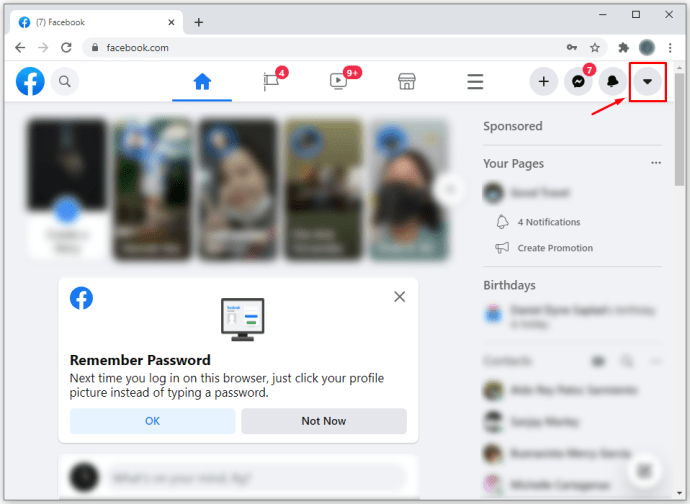
- Pronađite Dark Mode ispod postavki, a zatim pomaknite klizač udesno da aktivirate opciju. Vaše će se Facebook stranice pojaviti s crnom pozadinom umjesto bijelom.
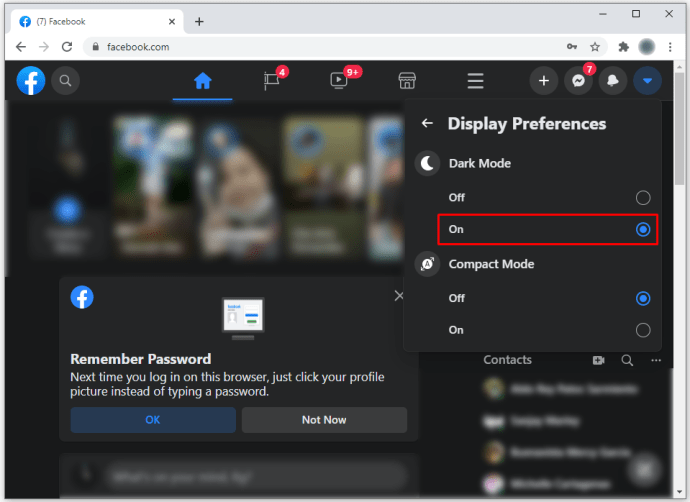
Bilješka: Prilikom prebacivanja iz svijetlog u tamni način na Facebooku (dok ste u pregledniku), postavka se mijenja u cijelosti. Svaka stranica, uključujući Messenger, automatski će imati tamno korisničko sučelje.
Omogućite Facebook Dark Mode na Androidu i iOS-u
Kao što je već spomenuto, Glasnik aplikacije u iOS-u i Androidu uključuju značajku Dark Mode, a prisutne su već duže vrijeme. Facebook je sada objavio postavku Dark Mode za iOS i Android uređaje. Kao što je prethodno spomenuto, globalni mračni način rada postavka na Android 10 ili noviji (ili iOS 13 i noviji) uopće ne mijenja Facebook, barem ne sada.
Omogućite Facebook Dark Mode u Android aplikaciji
Da biste uključili tamni način rada u aplikaciji Android Facebook, slijedite ove jednostavne korake:
- Na početnoj stranici Facebooka dodirnite "hamburger" ikona izbornika s tri vodoravne crte.
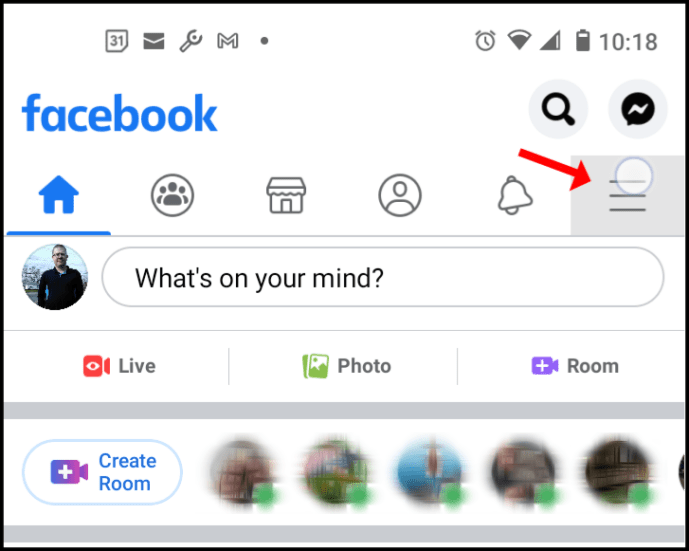
- Kliknite na "Postavke i privatnost" u glavnom izborniku.
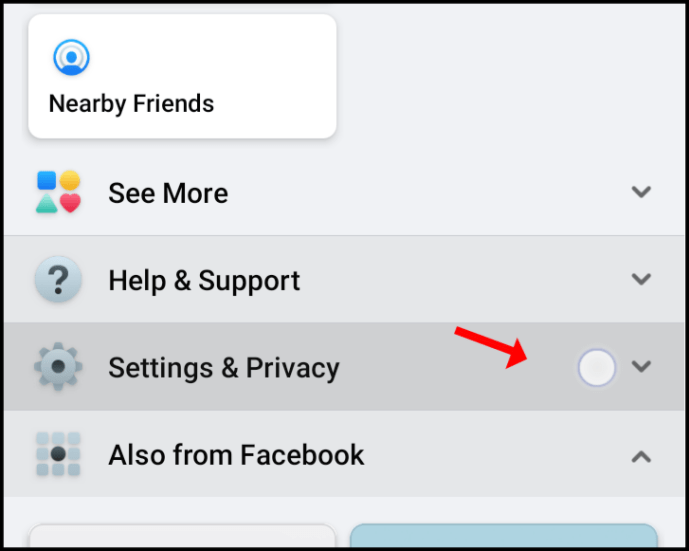
- Dodirnite "Postavke" u podizborniku.
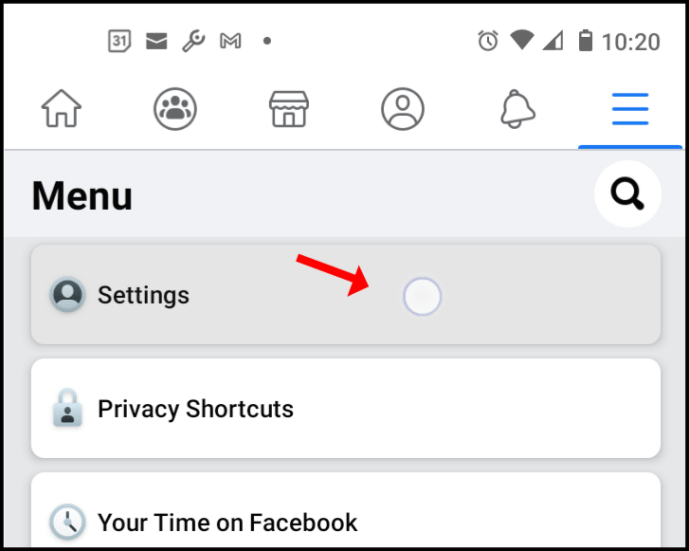
- Izaberi "Tamni način rada" za otvaranje prilagođenih opcija.
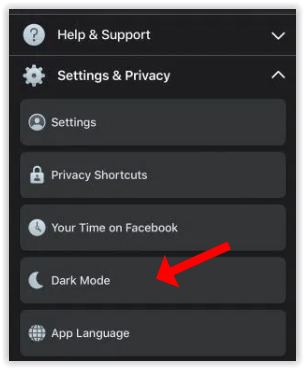
- Izaberi "Na" za aktiviranje tamnog načina rada.
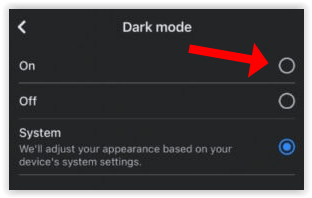
Omogućite Facebook Dark Mode u iOS-u
Uvođenje Facebook Dark Modea na iOS je sada dostupno. Slijedite dolje navedene korake.
- Na početnoj stranici Facebooka dodirnite "hamburger" ikona izbornika koja se nalazi u donjem desnom dijelu.|
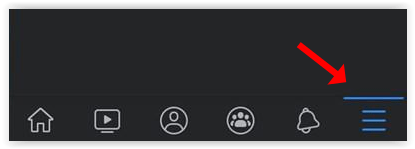
- Izaberi "Postavke i privatnost" u glavnom izborniku, a zatim odaberite "Tamni način rada" iz proširenog izbornika.
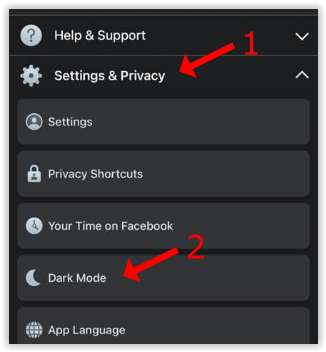
Tamni način rada Facebook Messengera u iOS-u
Da biste omogućili postavku Dark Mode u aplikaciji Facebook Messenger za iOS, slijedite sljedeće korake.
- Odaberite svoju profilnu sliku koja se nalazi u gornjem lijevom kutu.
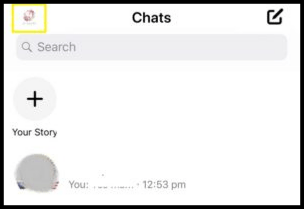
- Odaberi "Tamni način rada" opcija.
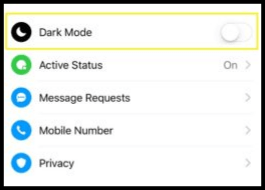
Ako ste korisnik Facebook Litea ili ga želite prilagoditi za uživanje u tamnom načinu rada dok ne stigne na glavnu Android aplikaciju za Facebook, nemojte se još nadati. Tamni način rada nije dostupan u svim zemljama za aplikaciju Facebook Lite. U svakom slučaju, da biste uključili ovu značajku, slijedite upute za uobičajenu postavku Androida Facebook Dark Mode.
Osim ograničenja Facebook Dark Modea, možete isprobati postavke svijetlog i tamnog načina rada telefona. Android i iOS nude značajku koja pretvara boje za stvaranje tamnije pozadine za bolju vidljivost, danju ili noću. iOS opcija trenutno ima veće šanse za rad s Facebookom, ali nema garancija. Globalna postavka tamnog načina rada primjenjuje tamnu pozadinu na sve aplikacije koje je podržavaju.
Nažalost, ne postoji zajamčeni način da uživate u Dark Modeu u glavnoj Facebook aplikaciji na iOS mobilnom uređaju osim ako nemate dovoljno sreće da dobijete trenutnu verziju. Za Android će Dark Mode za sada morati biti Messenger osim ako nemate Lite verziju ili Beta verziju, ali to je bolje nego ništa.
Često postavljana pitanja
Dark Mode je još uvijek relativno nov za Facebook fanove. Iako je to fantastična značajka, možda ćete imati još pitanja. Nastavite čitati za odgovore na najčešće postavljana pitanja.
Ne vidim opciju za tamni način rada. Što se događa?
Ovo je jedno vrijeme bilo najpopularnije pitanje koje smo dobili. Facebook je polako uveo Dark Mode za odabrane korisnike i to samo na odabranim uređajima. Danas bi trebao biti dostupan svima s prethodno navedenim uređajima. Ali, ako ne vidite opciju Dark Mode, moramo kopati malo dublje.
Prvo, ako koristite aplikaciju Facebook za iOS ili Android, provjerite koristite li najnoviju verziju. Ovo je važno jer je to bilo novo ažuriranje koje nam je predstavilo Dark Mode. Ako nije ažurirana, samo naprijed i ažurirajte svoju aplikaciju.
Zatim, ako koristite web-preglednik, možda imate zastarjelu verziju. Kada je Dark Mode prvi put objavljen, bio je dostupan samo na Novom Facebooku. Dodirnite ikonu strelice u gornjem desnom kutu Facebooka i potražite opciju za prebacivanje na Novi Facebook. Ova opcija se uopće ne bi trebala pojaviti 2021., ali kao što smo rekli, ako na neki način koristite stariju verziju, morat ćete prijeći na Novi Facebook prije nego što se opcija pojavi.
Je li Dark Mode bolji?
Većina korisnika preferira Dark Mode jer izgleda bolje. No, također je rečeno da Dark Mode manje opterećuje oči i ne utječe na razinu melatonina (što znači da ne možete zaspati nakon igranja na telefonu prije spavanja).
Tamni način rada također koristi manje trajanja baterije od svjetlije alternative. Općenito, Dark Mode je popularna značajka s dobrim razlogom. Međutim, neki ljudi preferiraju standardno sučelje zbog čega se uvijek možete vratiti ako želite.